Разработка личного кабинета клиента на React: авторизация и стайлинг
В предыдущем посте мы начали разработку личного кабинета на React и узнали как этот процесс можно ускорить при помощи фреймворка React Admin. Были рассмотрены следующие моменты: установка и первичная настройка, вывод перечня данных полученных по API, реализовали редактирование и добавление записей. Пусть пока и на основе фиктивного API, но мы уже разобрались как происходит процесс разработки.
Личный кабинет не был бы личным, если бы не давал возможность ограничить доступ к данным по логину и паролю. В этой публикации как раз и займемся реализацией процесса аутентификации пользователей. Так же немного коснемся вопроса стилизации нашей административной панели на React.
Аутентификация
react-admin позволяет достаточно гибко реализовывать аутентификацию. JSONPlaceholder не имеет модели аутентификации, поэтому мы собираемся создать фиктивный процесс аутентификации, который будет принимать любые значения в качестве имени пользователя и пароля и сохранять эти значения в localStorage. В папке src создайте файл с именем authProvider.js:
// in src/authProvider.js
export default {
// called when the user attempts to log in
login: ({ username }) => {
localStorage.setItem('username', username);
// accept all username/password combinations
return Promise.resolve();
},
// called when the user clicks on the logout button
logout: () => {
localStorage.removeItem('username');
return Promise.resolve();
},
// called when the API returns an error
checkError: ({ status }) => {
if (status === 401 || status === 403) {
localStorage.removeItem('username');
return Promise.reject();
}
return Promise.resolve();
},
// called when the user navigates to a new location, to check for authentication
checkAuth: () => {
return localStorage.getItem('username')
? Promise.resolve()
: Promise.reject();
},
// called when the user navigates to a new location, to check for permissions / roles
getPermissions: () => Promise.resolve(),
};
AuthProvider должен предоставить 5 методов, каждый из которых возвращает Promise. Поскольку вызовы authProvider являются асинхронными, вы можете c легкостью запросить сервер аутентификации.
Чтобы включить эту стратегию аутентификации, передайте клиенту в качестве свойства authProvider в компоненте <Admin>:
<Admin dashboard={Dashboard} authProvider={authProvider} dataProvider={dataProvider}>
// ...
</Admin>
После перезагрузки приложения, выведется форма входа в систему, которая на данный момент принимает любые данные:
Немного о типах полей
В предыдущей статье мы коснулись вопроса типов полей когда создавали пользовательские компоненты на основе дынных, генерируемых гессером. React-admin дает возможность использвоать разные типы компонентов Field для отображения данных: число, дата, изображение, HTML, массив, ссылка и другие.
Например, поле с адресом веб-сайта выглядит как URL. Вместо того, чтобы отображать его в виде текста, почему бы не отобразить его с помощью кликабельной ссылки? Это именно то, что делает <UrlField>.
В react-admin поля являются простыми компонентами React. При выполнении, они получают record из API (например, { "id": 2, "name": "Ervin Howell", "website": "anastasia.net", ... }), и source поле которое должны отобразить (например, website). Это означает, что мы можем написать пользовательский компонент достаточно просто. Например, вот упрощенная версия UrlField:
// in src/MyUrlField.js
import React from 'react';
const MyUrlField = ({ record = {}, source }) =>
<a href={record[source]}>
{record[source]}
</a>;
export default MyUrlField;
Вы можете использовать этот компонент в <UserList> вместо компонента <UrlField> и он будет работать аналогично.
// in src/users.js
import React from 'react';
import { List, Datagrid, TextField, EmailField } from 'react-admin';
import MyUrlField from './MyUrlField';
export const UserList = props => (
<List {...props}>
<Datagrid rowClick="edit">
...
<MyUrlField source="website" />
...
</Datagrid>
</List>
);
Вы можете заменить любой из компонентов react-admin своим собственным, если встроенный компонент не отвечает вашим потребностям.
Настройка стилей
Компонент MyUrlField – прекрасная возможность проиллюстрировать, как настраивать стили. React-admin опирается на material-ui, набор компонентов React, созданный по образцу Руководства Google по UI-разработке. Material-ui использует JSS, решение CSS-in-JS, для стилизации компонентов. Давайте воспользуемся возможностями JSS, чтобы удалить подчеркивание из ссылки и добавить значок:
// in src/MyUrlField.js
import React from 'react';
import { makeStyles } from '@material-ui/core/styles';
import LaunchIcon from '@material-ui/icons/Launch';
const useStyles = makeStyles({
link: {
textDecoration: 'none'
},
icon: {
width: '0.5em',
paddingLeft: 2
}
});
const MyUrlField = ({ record = {}, source }) => {
const classes = useStyles();
return (
<a href={record[source]} className={classes.link}>
{record[source]}
<LaunchIcon className={classes.icon} />
</a>
);
};
export default MyUrlField;

В JSS стили определяются как объекты JavaScript, именую свойства CSS в стиле JS (например, textDecoration вместо text-decoration). Чтобы передать эти стили компоненту, используется makeStyles для генерации React-хука. Хук создаст новые имена классов для этих стилей и вернет новые имена классов в объекте классов. Затем вы можете использовать эти имена className prop, как если бы вы использовали обычный класс CSS.
В JSS есть гораздо больше возможностей, о которых можно прочитать в документации по Material-UI. Так же Material-UI поддерживает другие решения CSS-in-JS, включая Styled Components.
Обработка взаимосвязей
В нашем фиктивном API от JSONPlaceholder содержатся записи публикаций post которые содержат поле userId указывающее на пользователя. Это позволяет продемонстрировать работу со взаимосвязями в данных.
React-admin знает, как использовать эти внешние ключи для получения ссылок. Давайте проверим, как ListGuesser управляет ими, создав новый <Resource> для конечной точки API /posts:
...
import { Admin, Resource, ListGuesser } from 'react-admin';
...
const App = () => (
<Admin dataProvider={dataProvider} authProvider={authProvider}>
<Resource name='posts' list={ListGuesser} />
...
</Admin>
);
...
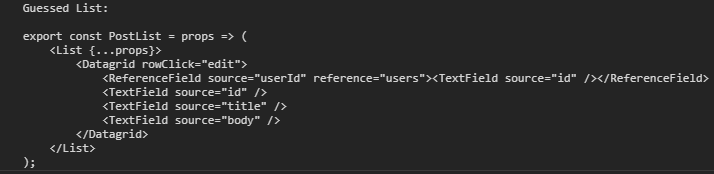
ListGuesser предлагает использовать для поля userId. Давайте поиграем с этим новым полем, создав компонент PostList на основе кода, предложенного гэссером:
// in src/posts.js
import React from 'react';
import { List, Datagrid, TextField, ReferenceField } from 'react-admin';
export const PostList = props => (
<List {...props}>
<Datagrid rowClick='edit'>
<ReferenceField source='userId' reference='users'>
<TextField source='id' />
</ReferenceField>
<TextField source='id' />
<TextField source='title' />
<TextField source='body' />
</Datagrid>
</List>
);
// in src/App.js
...
import { Admin, Resource } from 'react-admin';
import { PostList } from './posts';
...
<Resource name="posts" list={PostList} />
...
При отображении списка сообщений приложение отображает идентификатор автора сообщения в виде <TextField>. Это поле id не имеет большого значения, вместо этого давайте используем имя пользователя. Для этого в src/posts.js вместо <TextField source="id" /> поставим <TextField source="name" />.
// in src/posts.js
...
<ReferenceField source='userId' reference='users'>
<TextField source='name' />
</ReferenceField>
...
Список сообщений теперь отображает имена пользователей в каждой строке.

Для справки: самостоятельно компонент <ReferenceField> ничего не отображает. Он просто выбирает связанные данные и передает их в виде record своему дочернему компоненту (в нашем случае это <TextField>). Как и компонент <List>, все компоненты <Reference> отвечают только за выборку и подготовку данных и делегируют рендеринг своим дочерним элементам.
Обратите внимание: если вы посмотрите на вкладку network вашего браузера, то заметите, что react-admin объединяет запросы к /user и выполняет один HTTP-запрос для получения всей таблицы данных. Эта оптимизация делает интерфейс более быстрым и отзывчивым.
Чтобы завершить список публикаций, поместите поле идентификатора записи id в качестве первого столбца и удалите поле body. С точки зрения UX поля, большим частям текста не стоит появляться в таблице данных, а только в подробных представлениях. Кроме того, чтобы выделить действие «Правка» (Edit), давайте заменим rowClick кнопкой явного действия:
// in src/posts.js
import React from 'react';
import { List, Datagrid, TextField, ReferenceField, EditButton } from 'react-admin';
export const PostList = props => (
<List {...props}>
<Datagrid>
<TextField source='id' />
<ReferenceField source='userId' reference='users'>
<TextField source='name' />
</ReferenceField>
<TextField source='title' />
<EditButton />
</Datagrid>
</List>
);

Добавление возможностей создания и редактирования публикацию
Подробно рассмотренному ранее редактированию пользователей, можно создать и функциональность добавления и редактирования публикаций. Для это применим знакомый <EditGuesser>, чтобы получить структуру компонента, а затем на её основе создадим пользовательский компонент и, при необходимости, внесем в него коррективы.
export const PostEdit = props => (
<Edit {...props}>
<SimpleForm>
<TextInput disabled source='id' />
<ReferenceInput source='userId' reference='users'>
<SelectInput optionText='name' />
</ReferenceInput>
<TextInput source='title' />
<TextInput multiline source='body' />
</SimpleForm>
</Edit>
);
Для реализации функции создания реализуем PostCreate:
export const PostCreate = props => (
<Create {...props}>
<SimpleForm>
<ReferenceInput source='userId' reference='users'>
<SelectInput optionText='name' />
</ReferenceInput>
<TextInput source='title' />
<TextInput multiline source='body' />
</SimpleForm>
</Create>
);
Регистрируем компоненты в App.js и получаем рабочий функционал редактирования и добавления.
import React from 'react';
import { Admin, Resource } from 'react-admin';
import authProvider from './authProvider';
import { PostList, PostEdit, PostCreate } from './posts';
import { UserList, UserEdit, UserCreate } from './users';
import jsonServerProvider from 'ra-data-json-server';
const dataProvider = jsonServerProvider('https://jsonplaceholder.typicode.com');
const App = () => (
<Admin dataProvider={dataProvider} authProvider={authProvider}>
<Resource name='posts' list={PostList} edit={PostEdit} create={PostCreate} />
<Resource name='users' list={UserList} edit={UserEdit} create={UserCreate} />
</Admin>
);
export default App;
Страница редактирования имеет небольшую проблему: она использует идентификатор сообщения в качестве основного заголовка (текст, отображаемый в верхней панели). Давайте настроим заголовок представления с помощью компонента title:
// in src/posts.js
...
const PostTitle = ({ record }) => {
return <span>Post {record ? `"${record.title}"` : ''}</span>;
};
export const PostEdit = props => (
<Edit title={<PostTitle />} {...props}>
...
</Edit>
);

На этом этапе мы уже имеем достаточно функциональное приложение, пусть хоть пока и с подключением к фиктивному API. В следующей части публикации рассмотрим добавление поиска и фильтров, кастомизацию меню и домашней страницы, а так же поддержки на мобильных устройствах.